Slik trekker du ut lyd fra video gratis
Et praktisk verktøy som alle trenger nå til dags, er et program som kan trekke ut lyd-, lyd- eller bakgrunnsmusikk fra hjemmevideoer, YouTube-videoer eller andre videofiler. I denne artikkelen skal jeg gi trinnvise instruksjoner om hvordan du bruker et gratis online verktøy og et gratis program kalt AoA Audio Extractor.
Hvis lydutvinningsbehovene dine er enkle, og videoen din ikke er stor, vil et elektronisk verktøy passe deg bra uten å måtte installere noe programvare. Hvis du trenger flere funksjoner, er AoA Audio Extractor et nifty lite program som kan trekke ut lyd fra AVI, MPEG, MPG, FLV, DAT, WMV, MOV, MP4 eller 3GP-filer og lagre dem i MP3-, WAV- eller AC3-format.
Online Audio Extractor
Verktøyet jeg bruker oftest for å trekke ut lyd fra videofiler, er Audio-Extractor.net. Det er super enkelt å bruke og er ikke en av disse nettstedene fylt med annonser og popup-vinduer og alle andre søppelpost.

Klikk på Åpne video- knappen og velg filen din som kan være i AVI, FLV, MP4, MPG, MOV, RM, 3GP, WMV, VOB-format. Den støtter enda flere videoformater enn det, men de er de vanligste. For lydformatet kan du velge mellom MP3, WAV, iPhone ringetone, M4A, FLAC, OGG, MP2 eller AMR. Klikk på Extract audio og etter litt vil du kunne laste ned lydfilen din umiddelbart for gratis.
Gå videre og gi nettstedet et forsøk først, og hvis det ikke kan gjøre det du trenger det å gjøre, så fortsett å lese.
AoA Audio Extractor
For det første, når du laster ned AoA Audio Extractor, sørg for at du klikker på den gratis versjonen til høyre, ikke prøveversjonen av Extractor Platinum. Hvis du ruller nedover siden, vil du også se forskjellene mellom gratis og betalte versjoner.
Dette programmet er ekstremt enkelt å bruke og har muligheten til å dra og slippe filer rett inn på grensesnittet. AoA Audio Extractor inkluderer også en mediespiller, slik at du kan forhåndsvise videofilene fra selve programmet, slik at du får det til å sørge for at den er den riktige videoen ved å spille den i Windows Media Player, etc. Den lar deg også kontrollere lyden bithastighet, lydprøvefrekvens og kanaltype (mono eller stero) for utdatafilen.
Men en av de fineste funksjonene i programmet som jeg virkelig trodde var ganske nyttig, er evnen til å trekke ut lyd fra bare en del av videoklippet, i stedet for hele filen. Dette er en veldig grunnleggende redigeringsfunksjon, men det er veldig nyttig fordi du ikke trenger å laste ned noen lydredigeringsprogramvare hvis du bare vil ha noen deler av lyden.
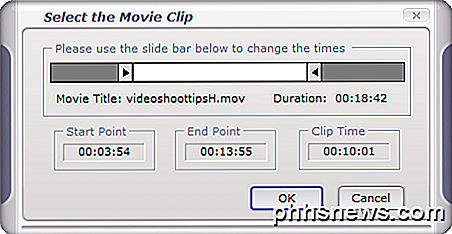
For å komme i gang med AoA Audio Extractor, last ned og installer programmet. Åpne programmet og klikk på Legg til filer- knappen for å velge videofilene. Du kan legge til flere filer hvis du vil, og de vil bli behandlet i en batch.
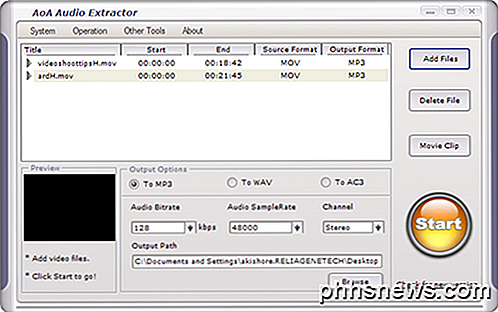
Videoene vil dukke opp i hovedvinduet sammen med grunnleggende informasjon som Start, End, Kildeformat og Output Format. Du kan endre utdataformatet under delen Output Options under hovedlisten. Velg en video og klikk på Filmklipp hvis du vil trekke ut lyd fra et bestemt tidssegment i videoen. Før du klikker på Start, klikker du på Bla gjennom og velger posisjonen for utdata-MP3-filen.
Nå, fortsett og klikk Start og utvinningsprosessen vil begynne. Programmet er ganske fort, det tok bare 1 minutt å trekke ut lyd fra et 19 minutters videoklipp.
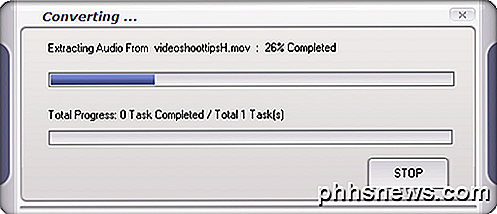
Du bør nå se lydfilen din på det angitte stedet! Jeg sjekket lydkvaliteten mellom videoen og lydfilen, og de var akkurat det samme, så du kommer ikke til å miste noe i utvinningsprosessen.

Og det er det! Hvis du har en video i et spesielt format, og ingen av alternativene ovenfor fungerer, legg inn en kommentar, og vi vil prøve å hjelpe. Nyt!

Slik installerer du Homebrew-kanalen på en Nintendo Wii på den enkle måten
Nintendo Wii ble introdusert i 2006, og siden da har over 100 millioner enheter sendt. Så, Wii er nesten ti år, rikelig, og med noen få enkle hacker kan du tenkelig utvide sitt liv noen få år. Wii er allerede en ganske allsidig spillkonsoll. Ut av boksen kan du spille hundrevis av virtuelle konsollspill, som er eksakte kopier av eldre titler for systemer som NES, Sega Genesis, Commodore 64 og mer.

Slik bruker du SSH Tunneling på Chrome OS
Chromebooks tilbyr innebygd støtte for SSH-tunneling med deres medfølgende crosh shell og SSH-kommando. En SSH-tunnel lar deg bruke en SSH-tilkobling som en VPN eller kryptert proxy, og sender trafikk gjennom den sikre tunnelen. Dette lar deg kryptere trafikk når du surfer på et offentlig nettverk, får tilgang til geoblokket innhold, eller til og med Trinn 1: Åpne SSH-tunnelen RELATERTE: 10 + kommandoer som er inkludert i Chrome OSs skjulte crosh-shell Når du setter opp SSH-tunneling på Ethvert operativsystem, det er to trinn.



